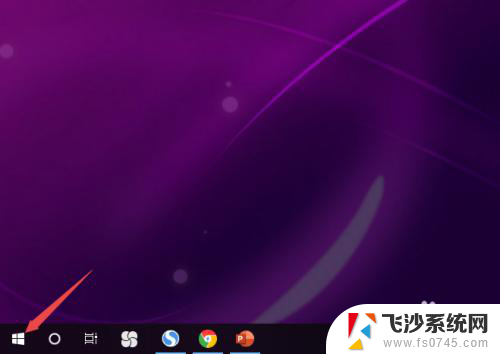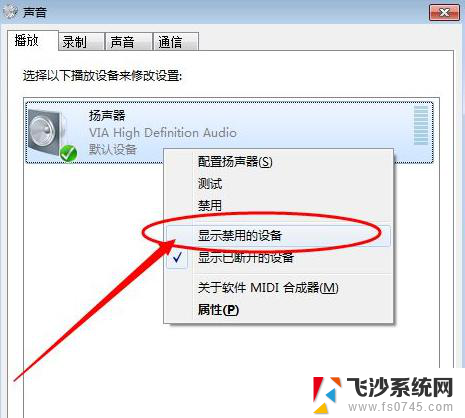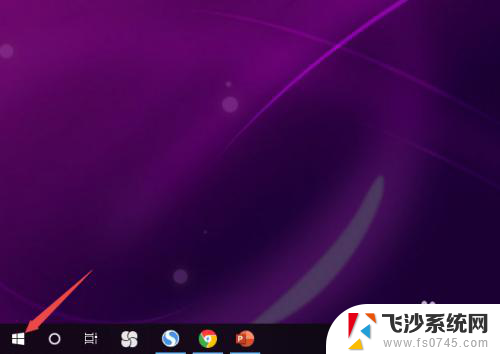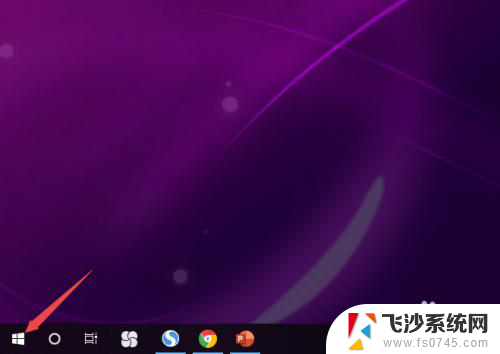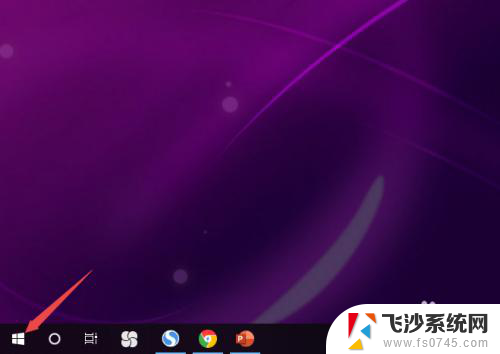电脑插上线耳机没声音怎么办 Win10电脑耳机插上无声音怎么调整
更新时间:2024-04-28 14:08:15作者:xtyang
当我们使用电脑时,有时候会遇到耳机插上线却没有声音的情况,特别是在Win10系统中,这种问题更加常见。如果你也遇到了这种情况,不要着急下面我将为大家介绍一些解决方法,希望能帮助到你。我们可以尝试检查耳机是否插紧,或者更换一个耳机插孔进行测试。还可以打开系统声音设置,调整音量大小和输出设备,看看是否能够解决问题。如果以上方法都没有效果,那么可能是系统驱动问题,可以尝试更新或重新安装声卡驱动程序来解决。希望这些方法能够帮助到大家解决Win10电脑耳机无声音的情况。
方法如下:
1.先点击开始按钮;
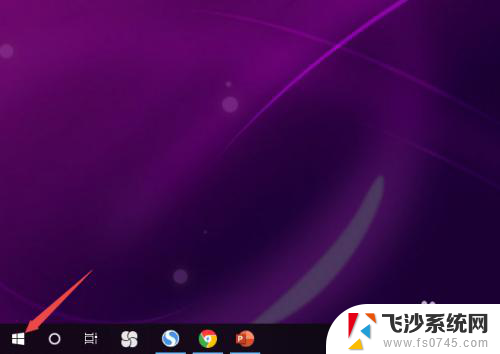
2.然后点击设置;
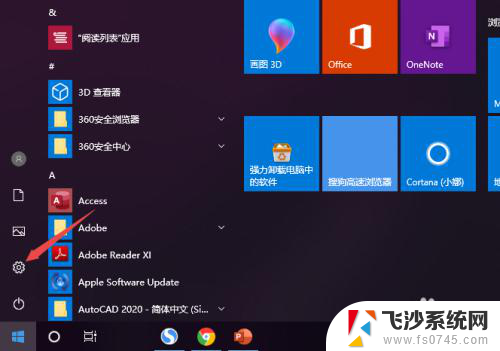
3.之后点击系统;
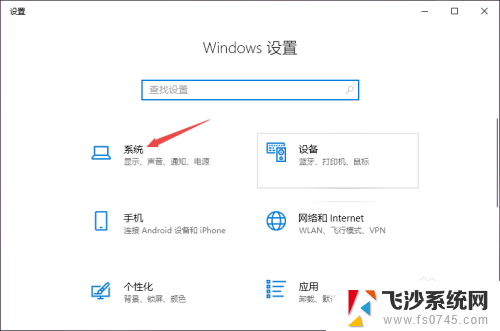
4.然后点击声音;
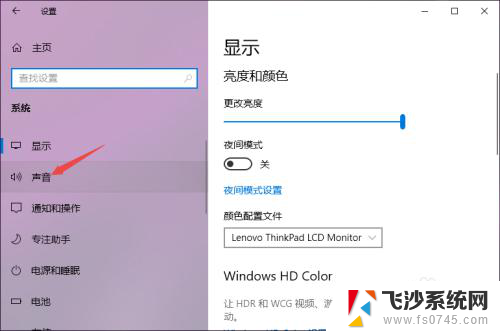
5.之后点击声音控制面板;
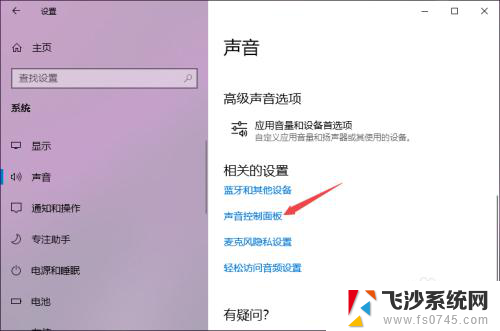
6.之后点击扬声器,然后点击属性;
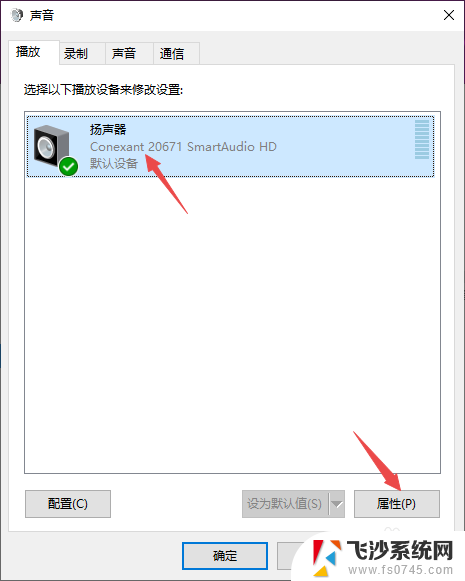
7.之后点击级别,然后将级别里面的滑动按钮向右滑动;
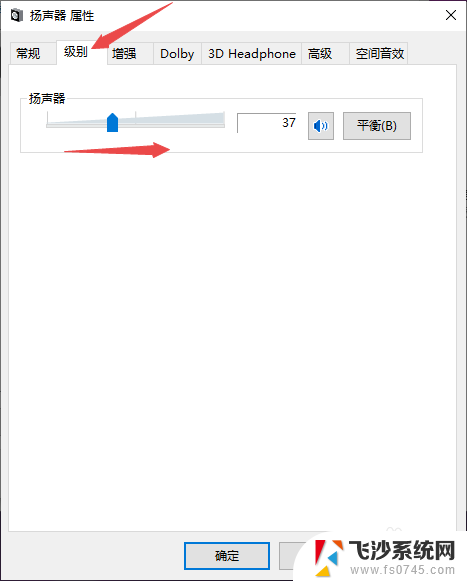
8.最后,点击确定按钮即可。
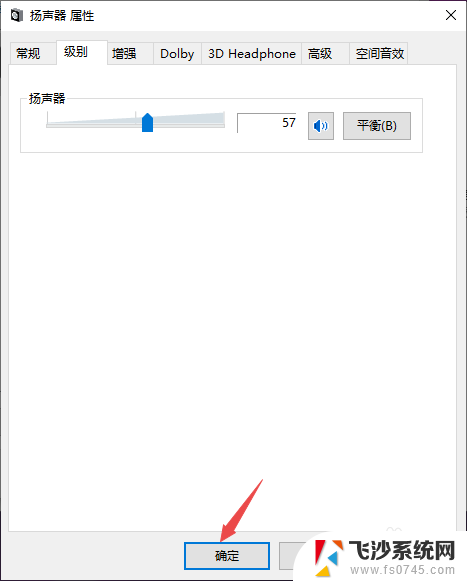
以上就是解决电脑插上线耳机没有声音的全部内容,如果你遇到了相同的问题,可以参考本文中介绍的步骤来修复,希望这对大家有所帮助。